.
Préparation :
1) Télécharger /e/OS.zip
.
Sur votre PC (méthode adb sideload),
ou
Sur votre téléphone (stockage interne / méthode carte SD),
.
ça prend du temps, alors faites-le en premier,
vous pouvez suivre toutes les autres étapes pendant le téléchargement.
Télécharger l’image d’ /e/OS correspondant au nom de code de votre appareil,
,
cliquez ici pour plus de détails
votre numéro de modèle, disponible dans le
“menu paramètres” → Plus/Système → A propos du téléphone → "Numéro de modèle ".
doit être pris en charge par le nom de code d’appareils, dans la version que vous choisirrez.
Attention aux variants régionaux ou d’opérateurs, pour une même appellation commerciale.
exemple :
Nom du modèle : Galaxy s7
Nom de code : herolte
Numéro de modèle : SM-G930F, SM-G930FD, SM-G930S, SM-G930K, SM-G930L, SM-G930W8
(https://github.com/LineageOS/lineage_wiki/blob/master/_data/devices/herolte.yml)
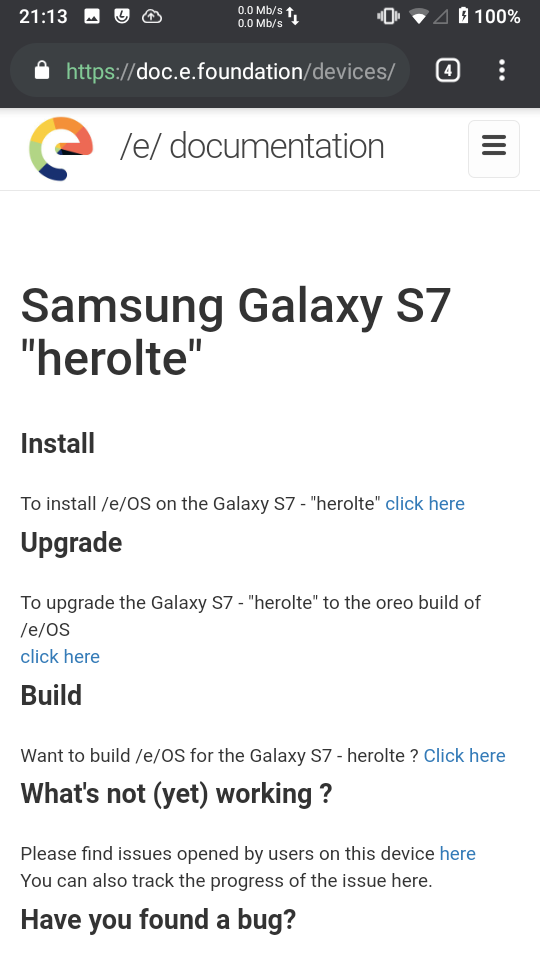
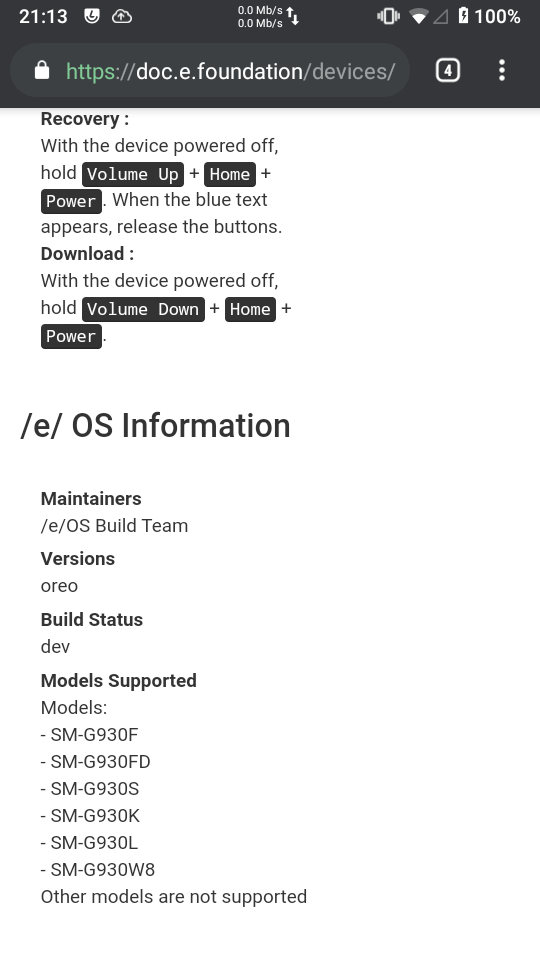
.
Pour trouver le nom de code de votre appareil, vous pouvez exécuter cette commande dans la console d’un PC compatible adb avec votre téléphone connecté via un câble de données USB (et “Débogage USB” sélectionné dans les options de développeur du téléphone).
$ adb shell getprop ro.product.device
vous pouvez aussi consulter la liste offielle des appareils android/google :
https://storage.googleapis.com/play_public/supported_devices.html
.
construite spécifiquement pour la ROM de votre appareil en fonction de sa configuration matérielle particulière :
évolution des differentes versions de /e/
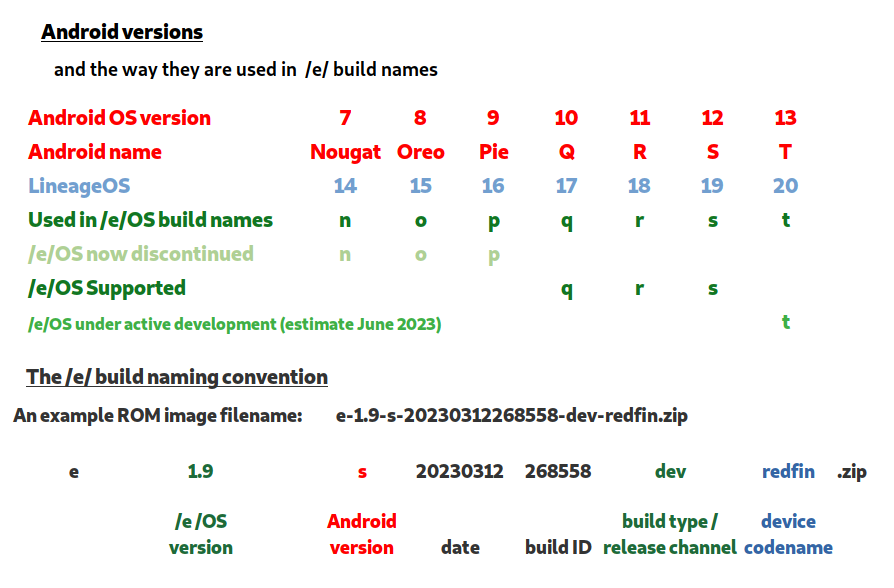
.
.
.
-
- Liste des constructions non officielles de la communauté des utillisateurs de /e/ (à partir des sources officielles)
.
.
.
.
.
.
.
.
2) Téléchargez TWRP.img
Sur votre PC,
cliquez ici pour plus de détails
Téléchargez le fichier .img spécifique correspondant au nom de code de votre appareil, il permettra de remplacer le gestionnaire de récupération d’origine par une gestionnaire de récupération personnalisée appelée TWRP, du Team Win Recovery Projet :
twrp version 3.5 et 3,6 sont conçus pour les appareils récents de type “a/b_slot” ou “treble”, livrés à l’origine avec Android 8, et plus,
twrp version 3.4.x-x était boguée, ne le choisissez pas
Si vous installez /e/OS nougat 7, oreo 8, pie 9, quince tart 10, ou red velvet cake 11, sur un appareil livré à l’origine avec une version d’Android antérieure à 8, vous devriez voir apparaître des erreurs en rouge,
Le mieux est d’utiliser une version plus ancienne comme 3.3.x-x qui a la réputation de bien fonctionner.
Pour certains appareils récents, vous devez télécharger le fichier vbmeta pour désactiver le cryptage, il se trouve à côté du fichier TWRP sur leur site web.
.
.
3) installer les outils de flashage
Sur votre PC
.
Exception ! cliquez ici pour les étapes Samsung ( Windows uniquement )
( écrit par @Anonyme )
Télécharger ODIN
Odin est un utilitaire utilisé par Samsung pour réinitialiser (ou flasher) ses smartphones.
-
Téléchargez Odin [ici] (https://dl2018.sammobile.com/Odin3-v3.13.3.zip).
-
Dézippez le fichier en faisant un clic droit dessus puis “Extraire tout” puis “Extraire”.
! clique droit extraire tout.PNG
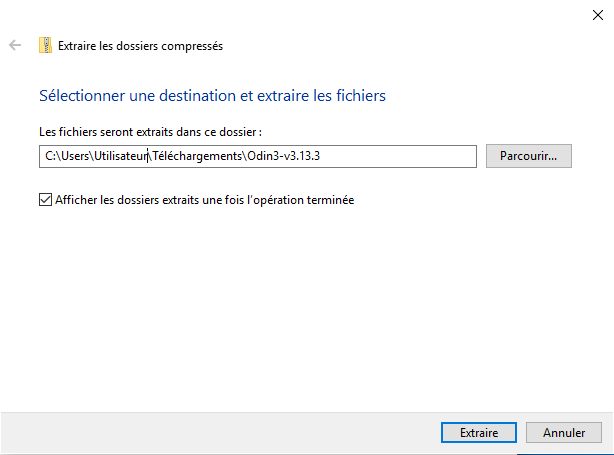
- Le dossier dézippé créé s’ouvre (si ce n’est pas le cas, ouvrez-le), puis lancez “Odin3 v3.13.3.exe”.
- Cliquez sur “Ok” lorsque le message d’avertissement s’affiche.
! avertissement%20odin|400x399
Vous n’avez pas besoin de plus d’outils si vous utilisez la méthode SDcard sous Windows.
Vous aurez besoin d’A.D.B. si vous voulez utiliser la méthode sideload.
.
cliquez ici pour les étapes communes à la plupart des appareils ( adb & fastboot )
.
Installez ADB le pont de débogage Android,
et Fastboot l’outil de flashage commun pour la plupart des appareils Android.
voir les étapes pour Windows
see Windows steps
voir les étapes pour MacOS
see MacOS steps
voir les étapes pour Linux
Ubuntu est utilisé dans le cadre de ce guide. Veuillez modifier les commandes et les noms de paquets, le cas échéant, pour votre distribution.
- Ouvrir une application Terminal pour exécuter la commande suivante :
$ sudo apt update
$ sudo apt upgrade
`$ sudo apt install android-tools-adb``
`$ sudo apt install android-tools-fastboot``
- ou
"sudo apt-get update
`$ sudo apt-get upgrade``
`$ sudo apt-get install android-tools-adb``
`$ sudo apt-get install android-tools-fastboot``
.
- Une fois terminé, vérifiez avec la commande adb version.
$ adb version
Le résultat suivant s’affiche sur l’écran de votre terminal.
`Android Debug Bridge version 1.0.39``
Version 1:8.1.0+r23-5
Pour les autres GNU/Linux :
-
adb
-
-
-
cd
-
-
wget https://dl.google.com/android/repository/platform-tools-latest-linux.zip
dézipper platform-tools-latest-linux.zip
echo ’
if [ -d “$HOME/adb-fastboot/platform-tools” ] ; then
export PATH=“$HOME/adb-fastboot/platform-tools:$PATH”
fi
~/.bash_profile
. ~/.bash_profile
-
- [Documentation officielle pour adb et fastboot] (https://wiki.lineageos.org/adb_fastboot_guide.html)
.
.
voir les étapes suplémentaires dépendant du fabriquant
veuillez signaler ou modifier les exceptions due à une marque, ou les étapes spécifiques à un dispositif.
.
Asus
Texte Asus
.
BQ
Texte BQ
.
Essential
Texte essentiel
.
FairPhone
Texte du FairPhone
.
Gigaset
Texte Gigaset
.
Texte de Google
.
HTC
Texte HTC
.
Huawei
Texte de Huawei
.
LeEco
Texte LeEco
.
Lenovo
Texte de Lenovo
.
LG
Texte LG
.
Motorola
Texte de Motorola
.
Nextbit
Texte Nextbit
.
Nubia
Texte de la Nubie
.
OnePlus
Texte de OnePlus
.
OPPO
Texte OPPO
.
Razer
Texte de Razer
.
Realme
Texte de Realme
.
Étapes supplémentaires spécifiques à la marque Samsung
.
Outils de flashage Windows pour les appareils Samsung
.
Si vous êtes un utilisateur de macrosoft windobe, veuillez essayer cet excellent howto en français
.
Outils de flashage MacOS pour les appareils Samsung
.
- Run “Heimdall Suite.pkg” and follow the instructions. 2. Reboot your system. 3. Done
https://www.glassechidna.com.au/heimdall/#downloads
.
Outils de flashage Linux pour les appareils Samsung
installez Heimdall l’outil de flashage open source pour les appareils Samsung
Ubuntu est utilisé dans le cadre de ce guide. Veuillez modifier les commandes et les noms de paquets, le cas échéant, pour votre distribution.
`$ sudo apt install heimdall-flash``
$ sudo apt install heimdall-flash-frontend (optionnel)
ou
`$ sudo apt-get install heimdall-flash``
$ sudo apt-get install heimdall-flash-frontend (optionnel)
- Vous pouvez vérifier que Heimdall fonctionne en ouvrant un Terminal et en exécutant
$ heimdall version
Le résultat suivant s’affiche sur l’écran de votre terminal.
v1.4.2
.
-
Autre méthode :
-
-
- Télécharger le fichier /e/ heimdall_ubuntu.zip
-
-
-
- Ouvrir un Terminal et taper :
-
-
-
-
`$ unzip /path/to/heimdall_ubuntu.zip -d /tmp``
-
-
`$ cp /tmp/bin/heimdall* /usr/bin/``
$ rm -rf /tmp/bin
-
Pour les autres GNU/Linux
-
-
- Extrayez The Muppets Heimdall suite zip et prenez note du nouveau répertoire contenant
heimdall. Maintenant, copiezheimdalldans un répertoire dans $PATH, un répertoire commun sur la plupart des distros sera /usr/local/bin. Par exemple
- Extrayez The Muppets Heimdall suite zip et prenez note du nouveau répertoire contenant
-
-
-
-
$ cp heimdall /usr/local/bin.
-
-
vous pouvez [construire heimdall] (https://doc.e.foundation/how-tos/build-heimdall), il existe un guide…
Je l’ai fait…pour mon Linux Mint Debian Edition version 3 cindy
For more details about how to compile and install Heimdall please refer to the appropriate platform specific :
.
.
Sony
Texte de Sony
.
Teracube
Texte de Teracube
.
Wileyfox
Texte Wileyfox
.
Wingtech
Texte Wingtech
.
Yandex
Texte Yandex
.
YU
Texte YU
.
ZTE
Texte de ZTE
.
ZUK
Texte ZUK
.
.
4) Autoriser le flashage
Sur votre appareil
cliquez ici pour plus de détails
permettre le débogage USB
permettre le déverrouillage OEM (sur android 7 nougat ou plus)
- Allez dans le menu >Paramètres >Autres/Système , faites défiler vers le bas, tapez sur ‘A propos du téléphone’, faites défiler vers le bas,
.
dans android 7 nougat :
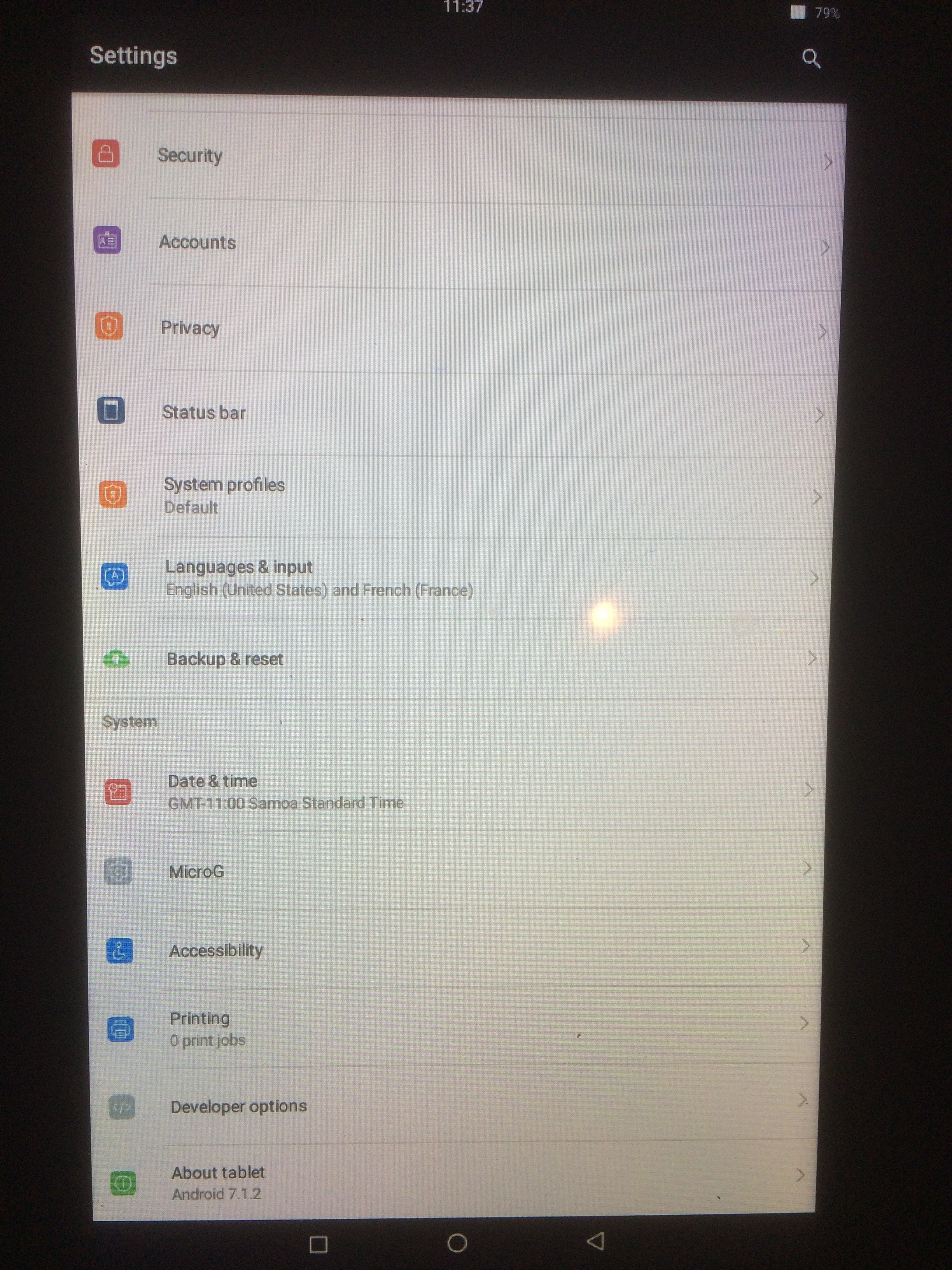
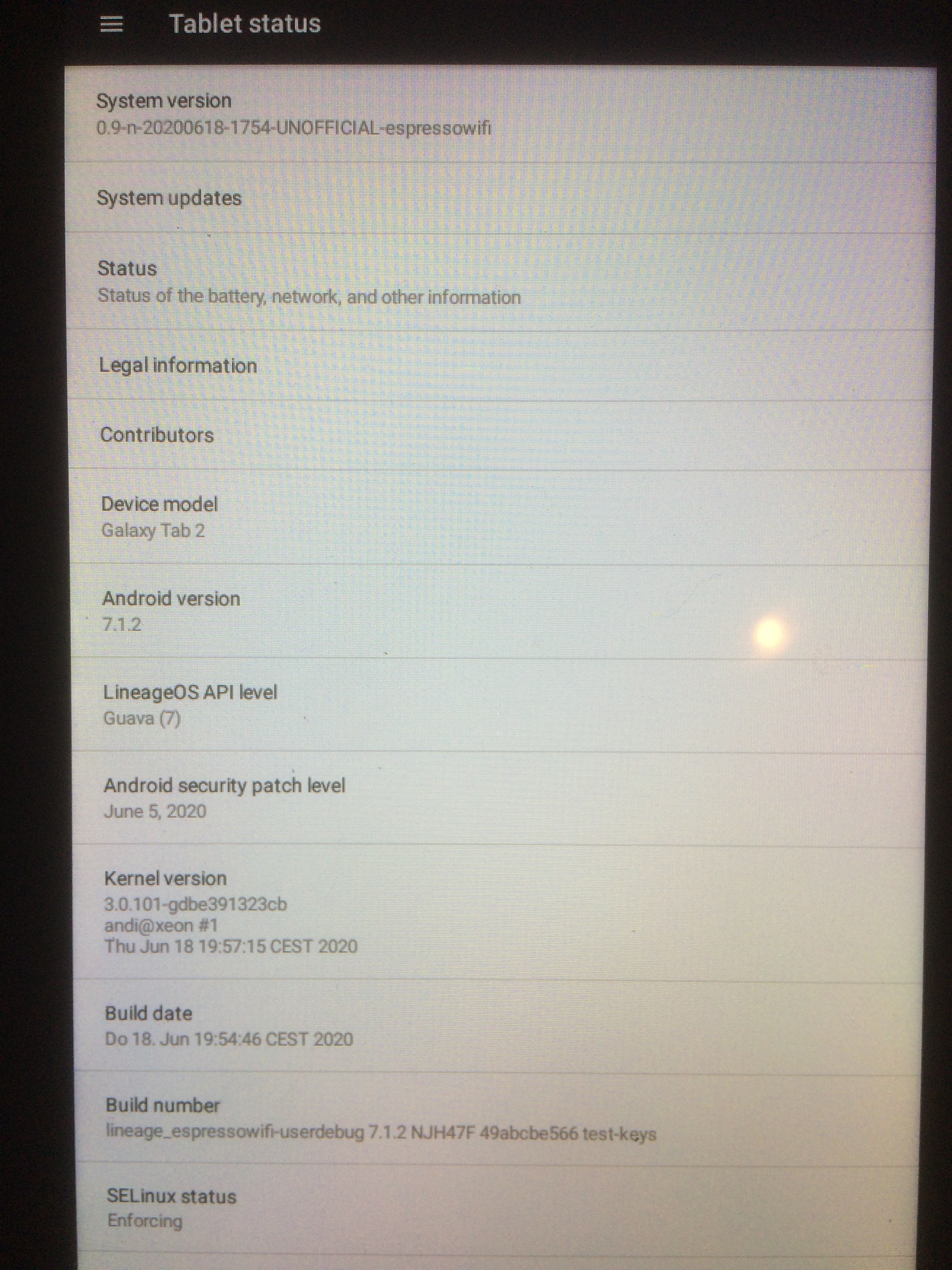
.
dans android 5 lollipop
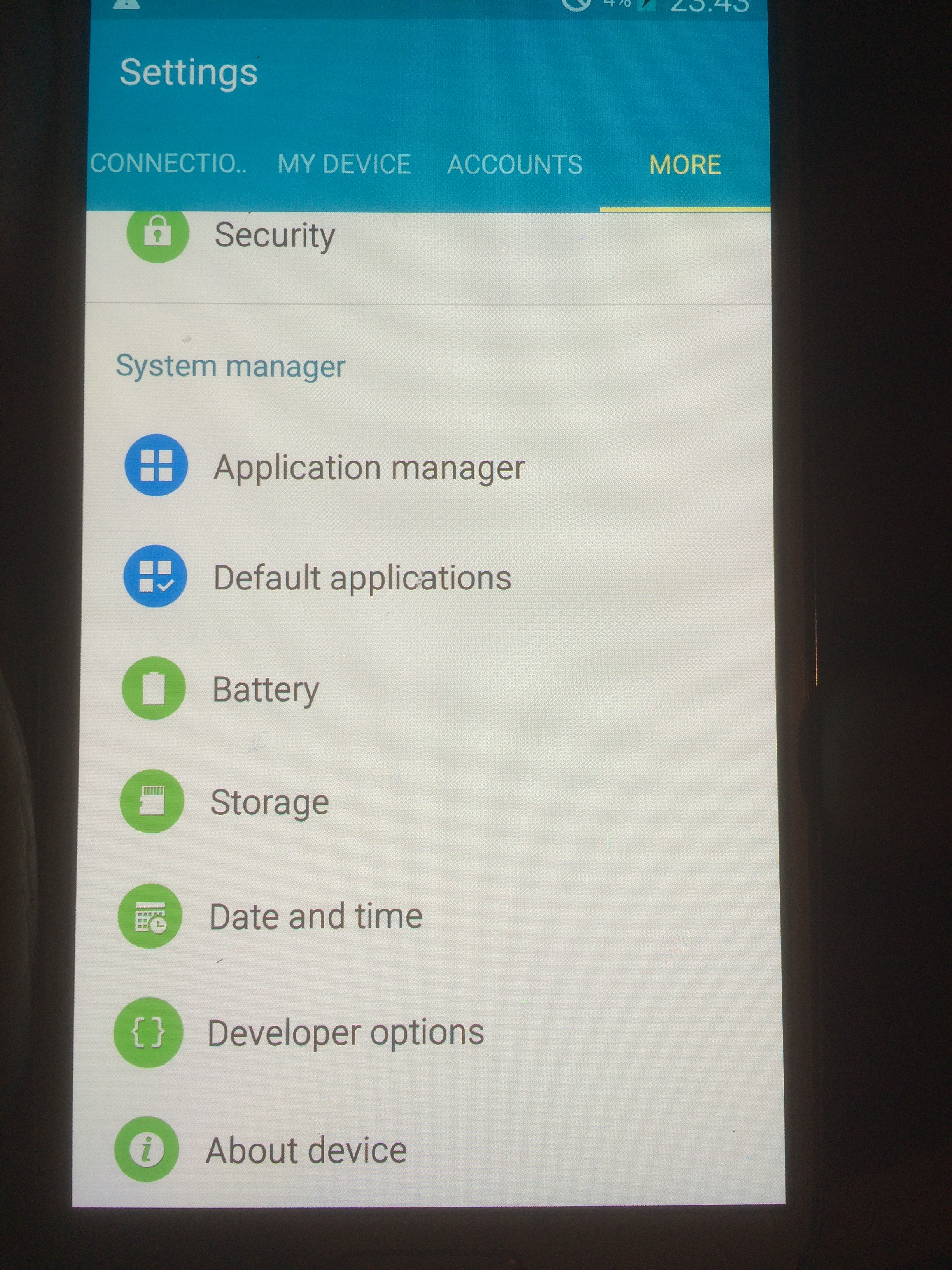
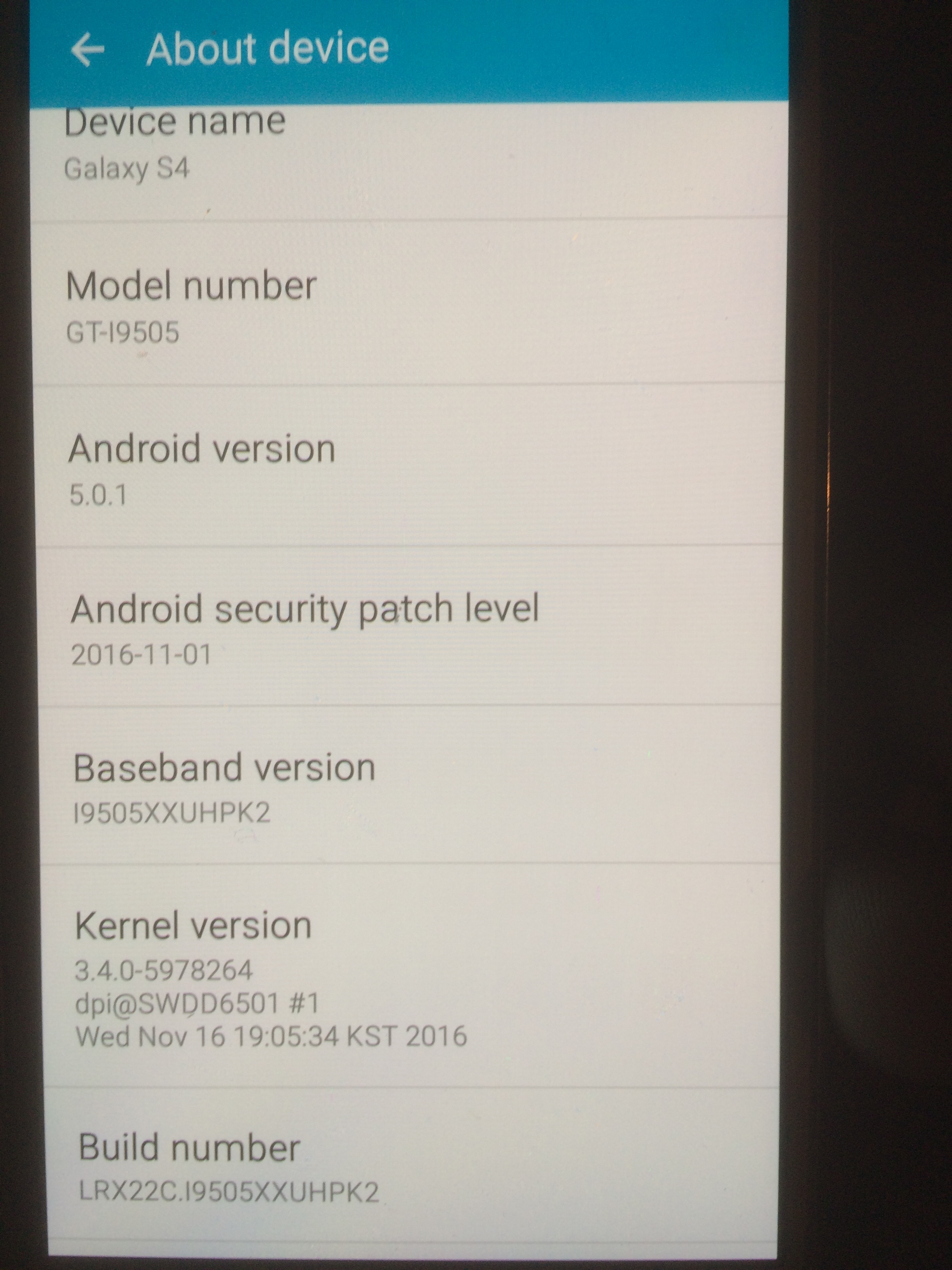
.
dans android 4 jelly bean :
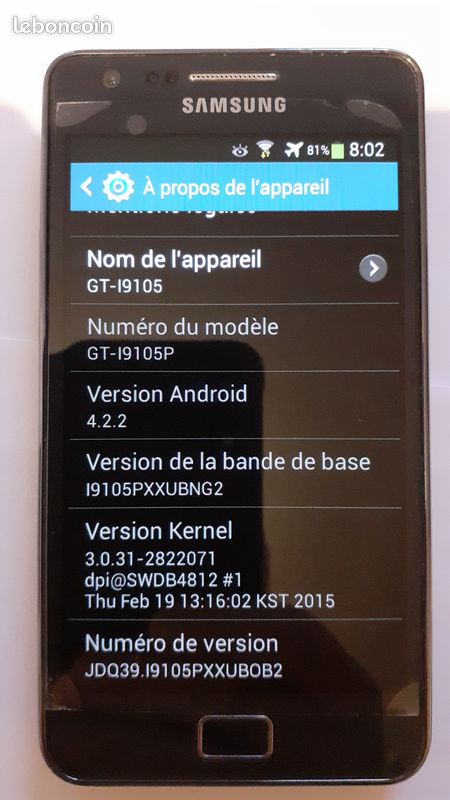
.
- Tapez 7 fois sur ‘numéro de Build’ jusqu’à ce qu’il déverrouille le mode Options développeur comme indiqué dans les images ci-dessous. Veuillez saisir le mot de passe/PIN lorsque cela vous est demandé.
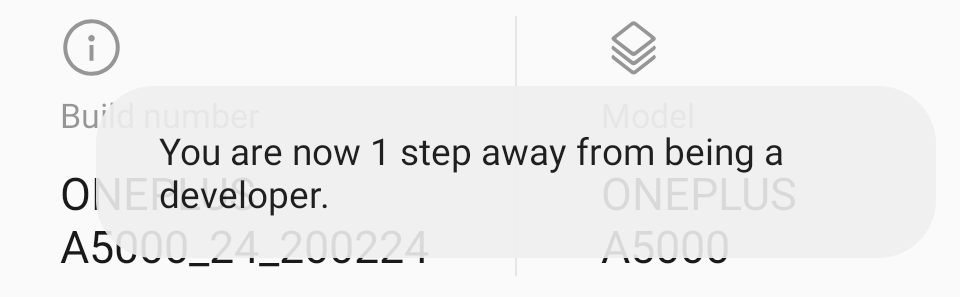
.
Yay ! Vous êtes maintenant un développeur temporaire, même sans aucune expérience de codage !
-
Dans Paramètres, naviguez vers Plus/Système et faites défiler vers le bas pour ouvrir Options du développeur.
-
Dans les options développeur, autorisez le déverrouillage OEM (sur android 7 nougat ou ultérieur).
dans android 9 pie
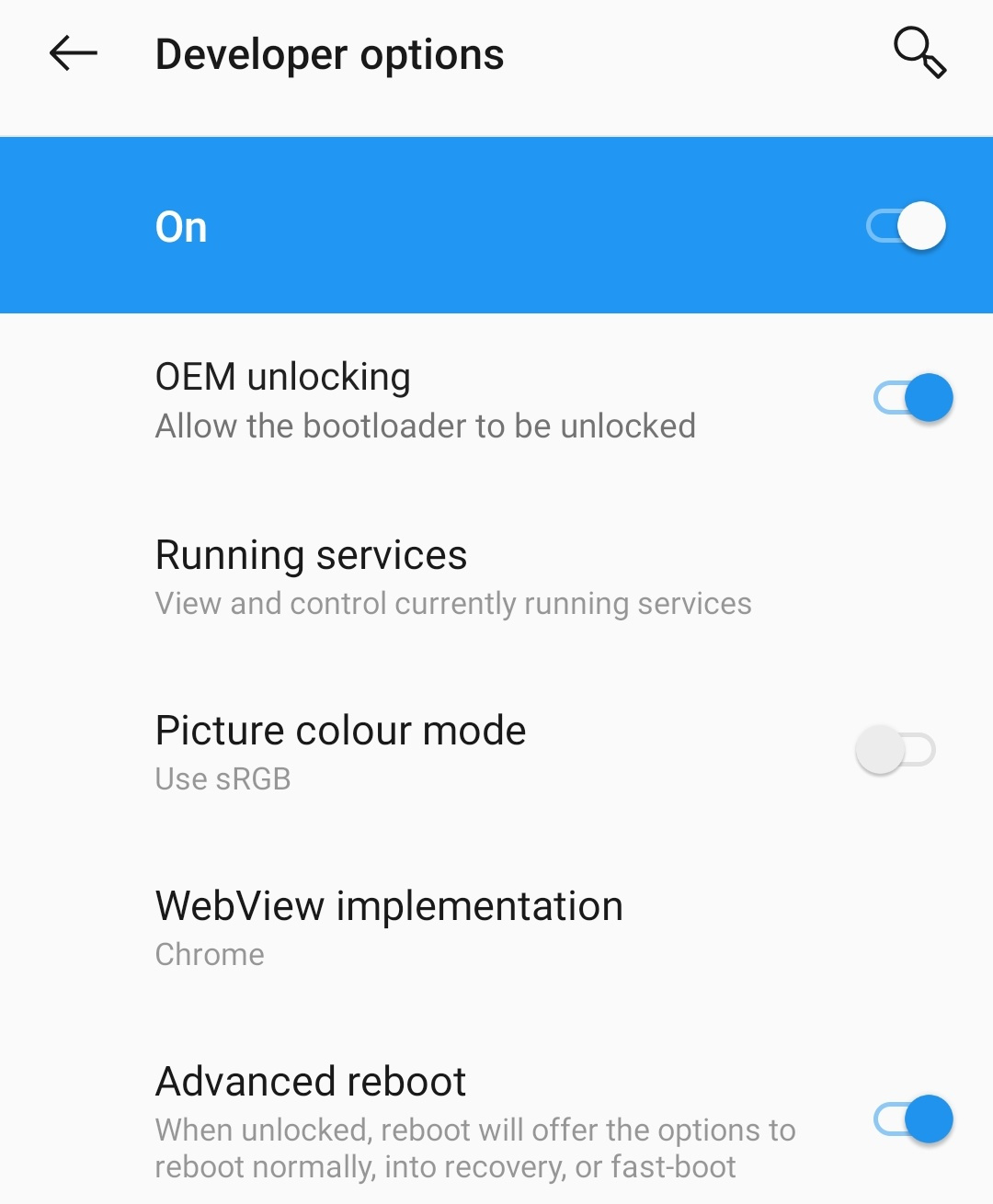
.
- Dans les options du développeur, autorisez le débogage USB sous DEBUGGING.
dans android 5 Lollipop
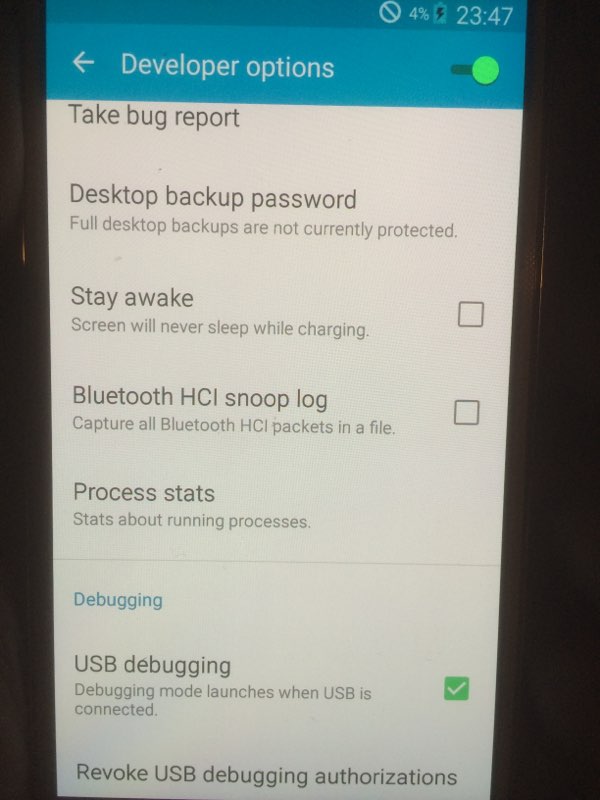
.
- Il y a un avertissement :
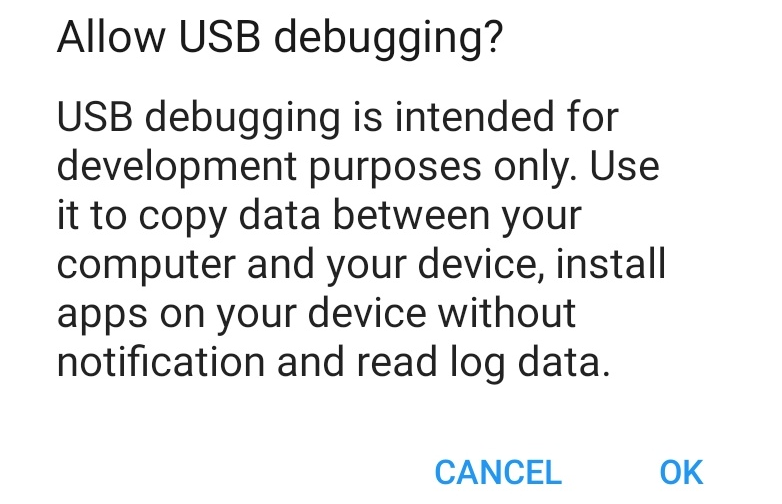
.
- Appuyez sur OK pour autoriser le débogage USB et l’activer.

.
-
Connectez votre smartphone à l’aide d’un câble USB à un PC
-
Il y a un avertissement :
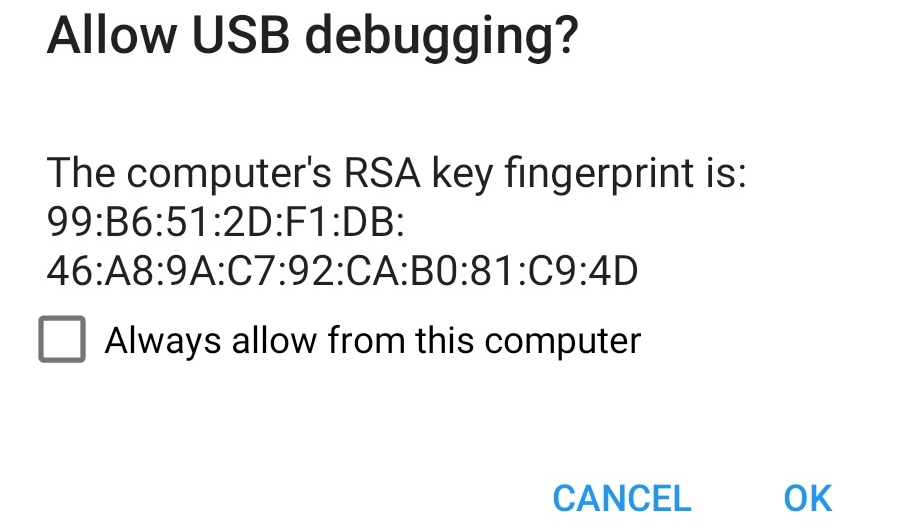
.
- Appuyez sur OK pour continuer.
.